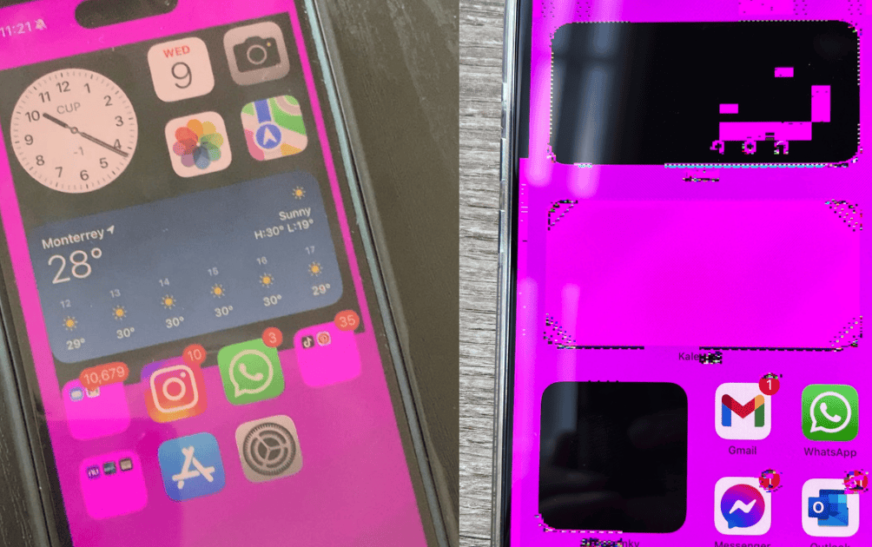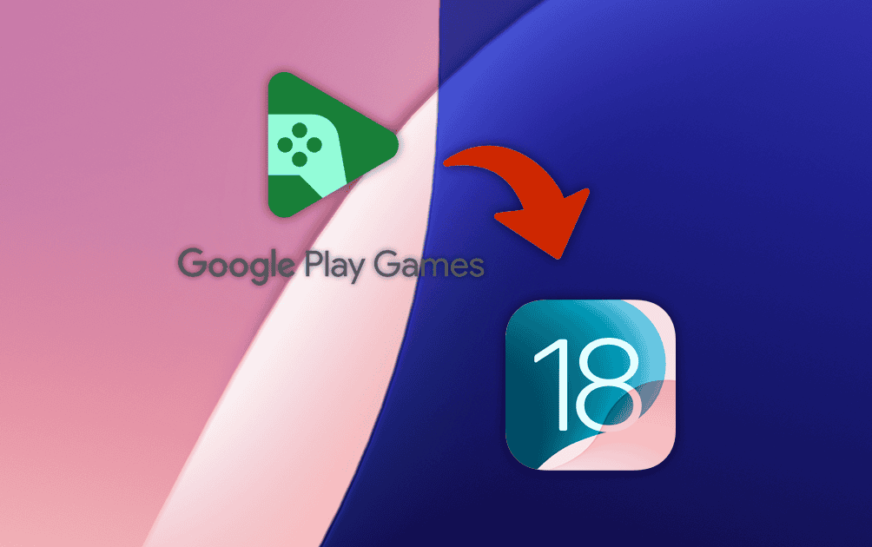Bravo! Vous venez de dépenser plus de 1 000 $ pour un tout nouvel iPhone 16. Compte tenu de sa technologie avancée Micro-OLED et de son affichage adaptatif de fréquence (AFD), vous vous attendez à un affichage précis et fluide. Ou du moins, vous ne prévoyez aucun problème majeur. Malheureusement, des rapports récents sur les forums suggèrent le contraire. Certains utilisateurs ont remarqué que l’écran de leur iPhone 16 clignote en violet à faible luminosité.
Avant de supposer le pire, essayez d’abord quelques étapes de dépannage de base. Vous n’aurez peut-être pas besoin d’envoyer votre appareil pour réparation si vous rencontrez un problème mineur ou une mauvaise configuration. Suivez ces étapes.
Comment empêcher l’écran de l’iPhone 16 de clignoter en violet
Évitez les étapes qui pourraient annuler votre garantie. Les outils tiers prétendant corriger la décoloration avec des écrans couleur clignotants sont des gadgets qui font plus de mal que de bien. De plus, n’essayez jamais d’ouvrir votre appareil ou de modifier son matériel. Étant donné que votre iPhone est encore relativement récent, nous souhaitons simplement suivre quelques étapes de dépannage simples avant de procéder à une réparation.
1. Ajustez les filtres de couleur d’affichage
Temps nécessaire : 5 minutes
Vérifiez si la modification des filtres de couleur de l’écran neutralisera les changements de couleur involontaires. Le passage à certaines teintes, comme le jaune ou le vert, peut équilibrer la teinte violette. Les couleurs complémentaires peuvent souvent neutraliser les distorsions visuelles. C’est un moyen rapide d’identifier et de corriger les déséquilibres de couleurs sans ajustements externes.
- Ouvrir Paramètres > Accessibilité.
- Sélectionner Filtres de couleur.
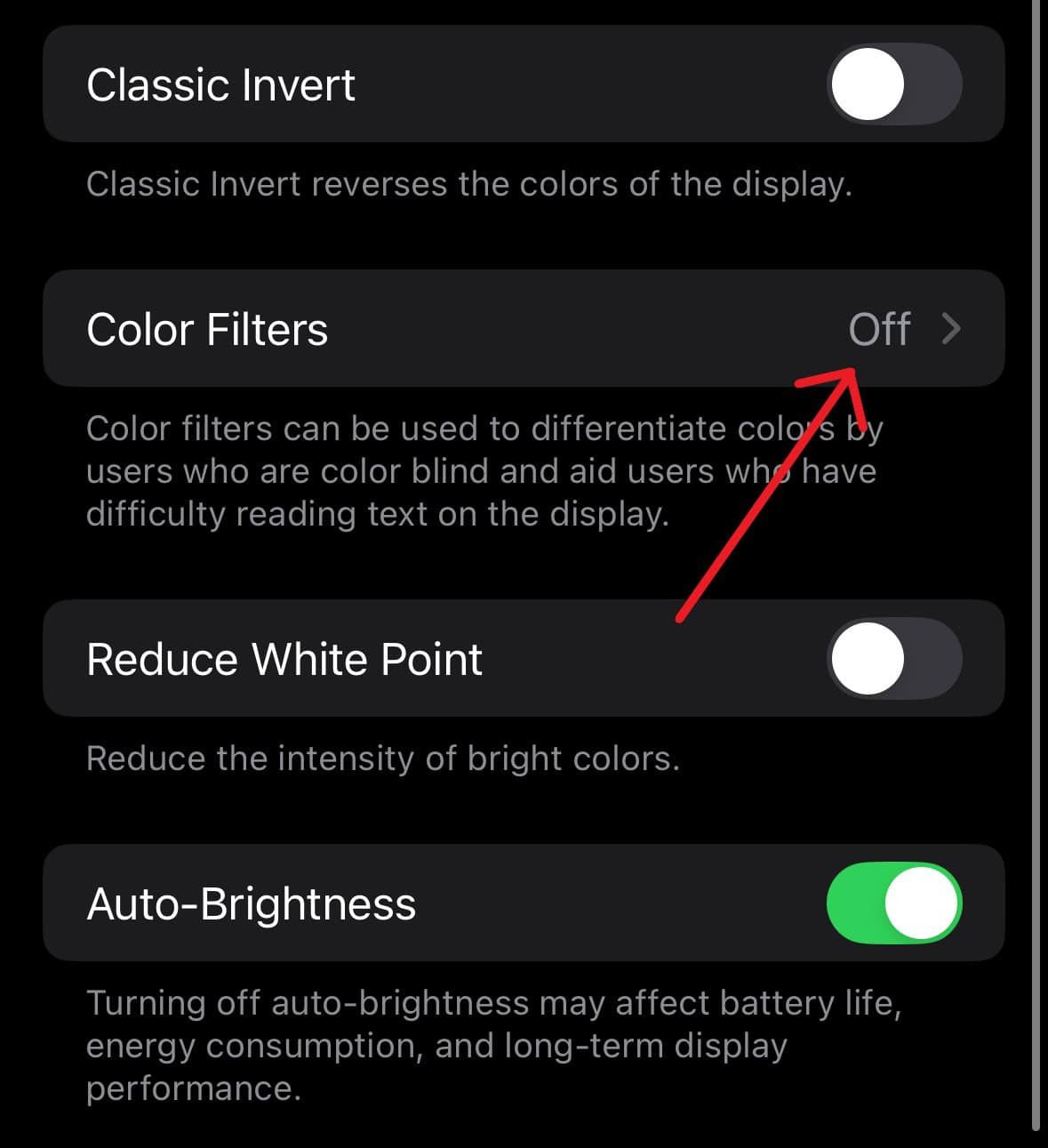
- Activer Filtres de couleur.
- Choisir Couleur Teinte parmi les options disponibles.
- Ajustez le Teinte et Intensité curseurs pour décaler les couleurs d’affichage, essayez de viser des teintes comme le jaune ou le vert pour contrecarrer la teinte violette.
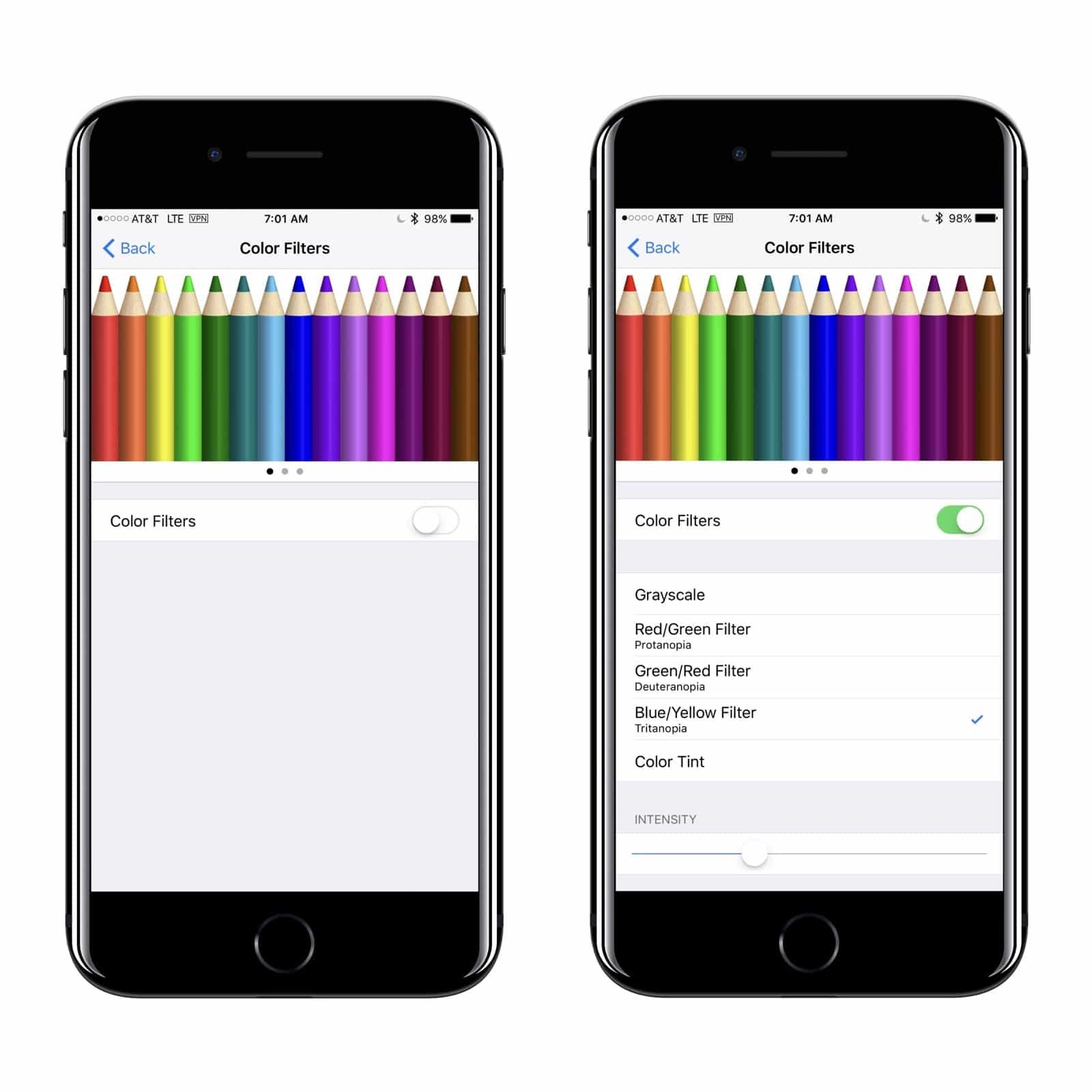
2. Désactivez True Tone
True Tone ajuste la balance des couleurs en fonction de la lumière environnante pour maintenir une apparence de couleur cohérente. Cependant, dans des conditions de faible éclairage, il peut introduire par inadvertance des teintes de couleur ou un scintillement. Essayez de le désactiver pour conserver un profil de couleur constant pendant le dépannage.
- Ouvrir Paramètres.
- Robinet Affichage et luminosité.
- Désactiver Ton vrai.
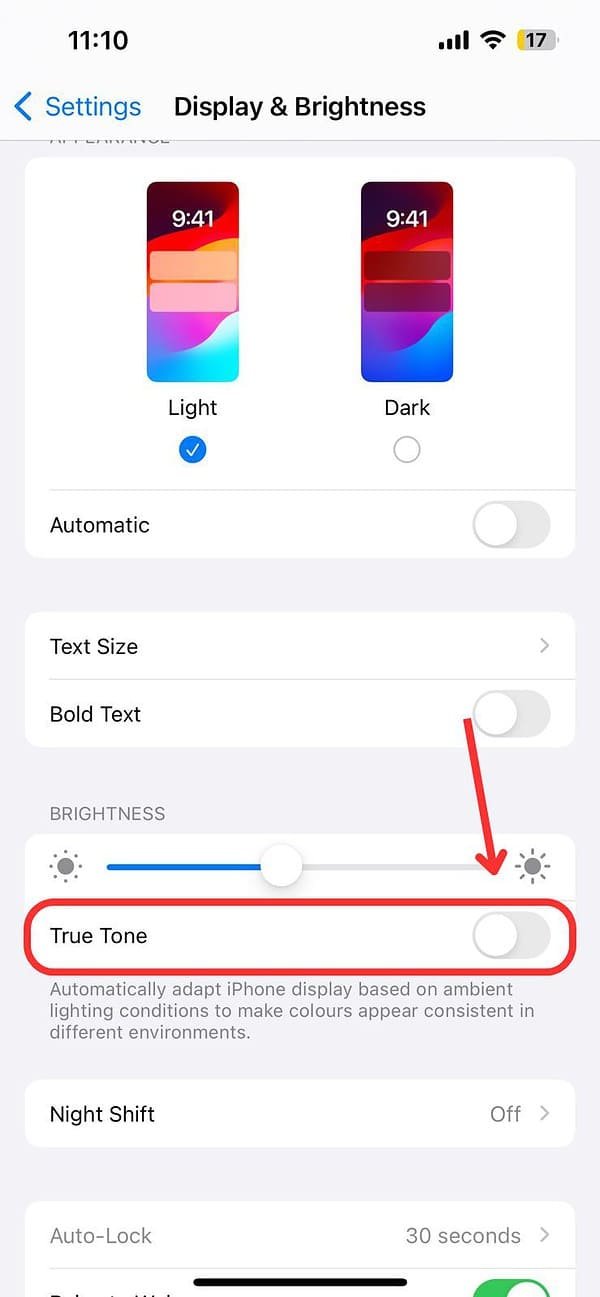
3. Désactivez la luminosité automatique
La luminosité automatique utilise un capteur de lumière ambiante pour ajuster automatiquement la luminosité de l’écran. Dans des conditions de faible luminosité, cela peut réduire la luminosité au point que la modulation de largeur d’impulsion (PWM) de l’écran soit perceptible. Des niveaux PWM incohérents peuvent provoquer un scintillement ou des changements de couleur. Désactivez cette fonctionnalité pendant le dépannage.
- Aller à Paramètres > Accessibilité > Affichage et taille du texte.
- Désactiver Automatique.
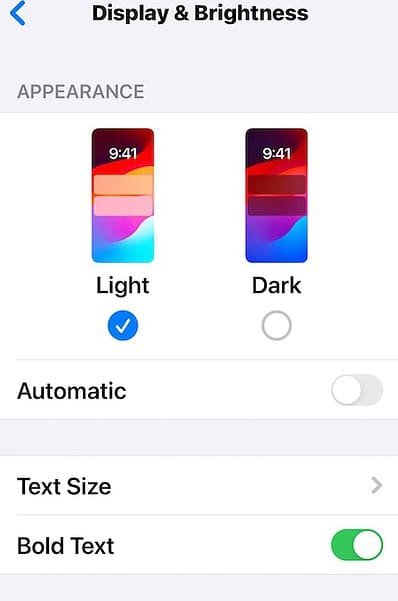
4. Effectuez une restauration DFU (Device Firmware Update)
Mettez votre iPhone en mode DFU. Vous pouvez contourner complètement le système d’exploitation pour recharger le micrologiciel et le logiciel à partir de zéro. Contrairement aux restaurations standard, ce processus cible les problèmes de bas niveau, notamment les micrologiciels corrompus et les mises à jour initiales incomplètes. Votre appareil, qui est encore relativement récent, a peut-être simplement besoin d’un étalonnage.
- Connectez votre iPhone à un ordinateur à l’aide d’un câble USB.
- Ouvrir Chercheur (macOS Catalina et versions ultérieures) ou iTunes (macOS Mojave et versions antérieures ou Windows).
- Sur votre iPhone, appuyez et relâchez rapidement le Augmenter le volume bouton.
- Appuyez et relâchez rapidement le Baisser le volume bouton.
- Appuyez et maintenez le Bouton latéral jusqu’à ce que l’écran devienne noir.
- Dès que l’écran devient noir, maintenez enfoncés les deux boutons Côté et Boutons de réduction du volume pendant environ cinq secondes.
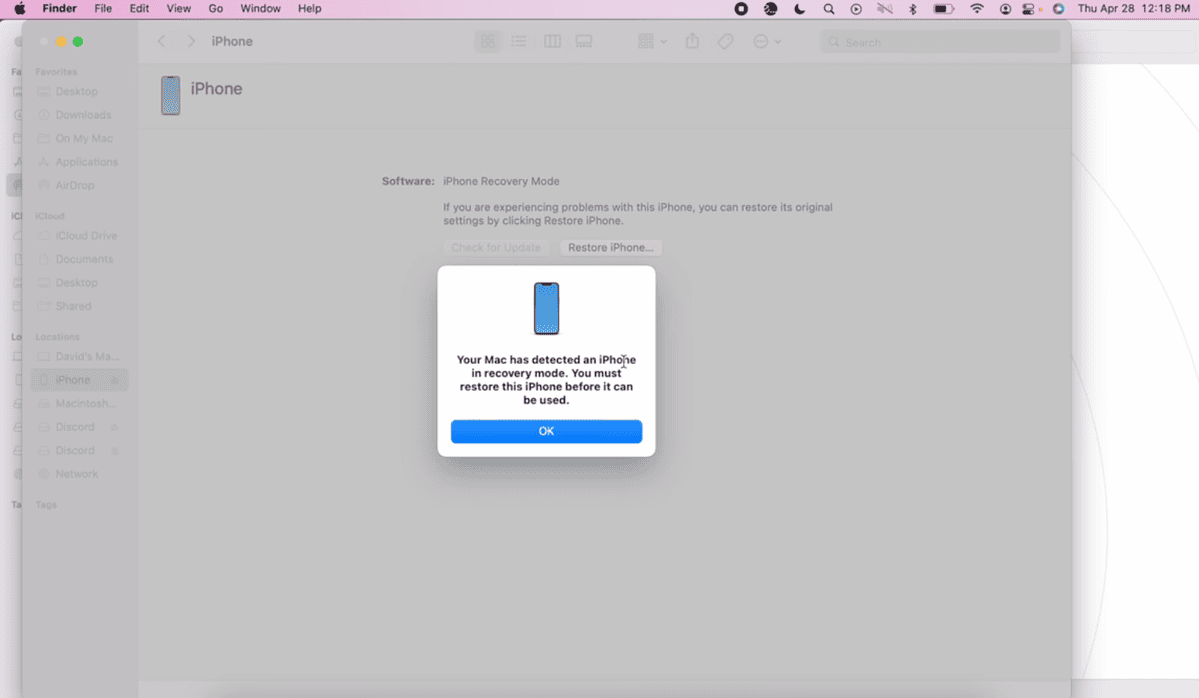
- Relâchez le Bouton latéral mais continuez à tenir le Bouton de réduction du volume pendant 10 secondes supplémentaires.
- Si cela est fait correctement, l’écran de votre iPhone restera noir et le Finder ou iTunes le détectera dans Mode de récupération.
- Suivez les invites à l’écran dans Chercheur ou iTunes pour restaurer votre iPhone, ce qui réinstallera le firmware et le logiciel.
5. Inspecter les dommages physiques
Examinez attentivement votre appareil à la recherche de signes de dommages physiques, par exemple des fissures, des bosses ou des composants desserrés. Même des défauts mineurs peuvent perturber le rétroéclairage de l’écran ou affecter le câblage interne. Portez une attention particulière aux coins et aux bords de l’appareil : les impacts ont tendance à se concentrer dans ces zones.
6. Réinitialisation d’usine de l’iPhone
En dernier recours, vous pouvez envisager de procéder à une réinitialisation complète des paramètres d’usine. C’est un moyen drastique mais infaillible d’annuler toute fonction ou problème sous-jacent qui interfère avec l’écran de votre iPhone. N’oubliez pas de sauvegarder votre appareil. Sinon, vous perdrez définitivement vos données après la réinitialisation.
- Ouvrir Paramètres > Général > Transférer ou réinitialiser l’iPhone.
- Robinet Effacer tout le contenu et les paramètres.
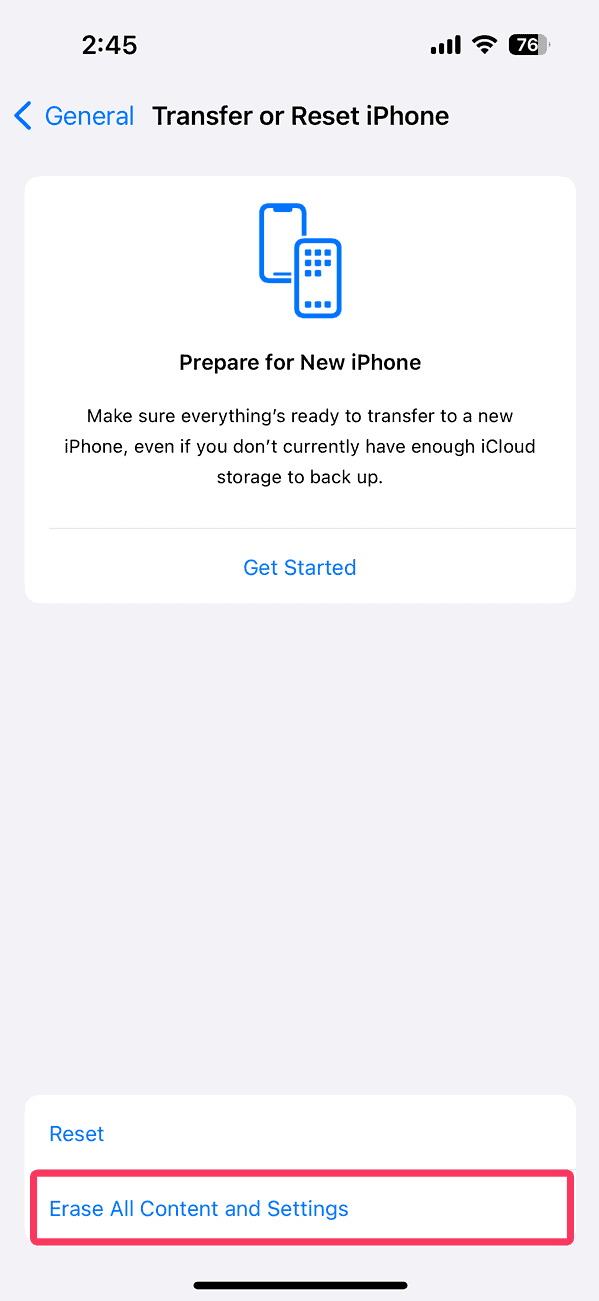
- Entrez votre mot de passe lorsque vous y êtes invité.
- Confirmez la réinitialisation en appuyant sur Continuer.
- Après la réinitialisation, votre iPhone redémarrera et affichera l’écran de configuration initiale.
Encore une fois, ne faites rien qui puisse affecter le statut de votre garantie. Si les problèmes persistent, je suggère de contacter Assistance Apple directement. Mais si votre écran devient entièrement violet, vous pourriez être confronté au redoutable écran violet de la mort. C’est un tout autre problème.